Du kan gemme din database som en skabelon til at bruge som start på dit næste projekt, eller til at distribuere til andre til deres egne projekter.
Sådan gemmer du din database som en skabelon. Jeg vil også vise dig, hvor du skal vælge din skabelon, når du opretter en database fra den.
-

Åbn menuen Filer
Åbn den database, du vil oprette skabelonen ud fra.
Klik på Filer i øverste venstre hjørne af Access for at åbne menuen Filer.
-
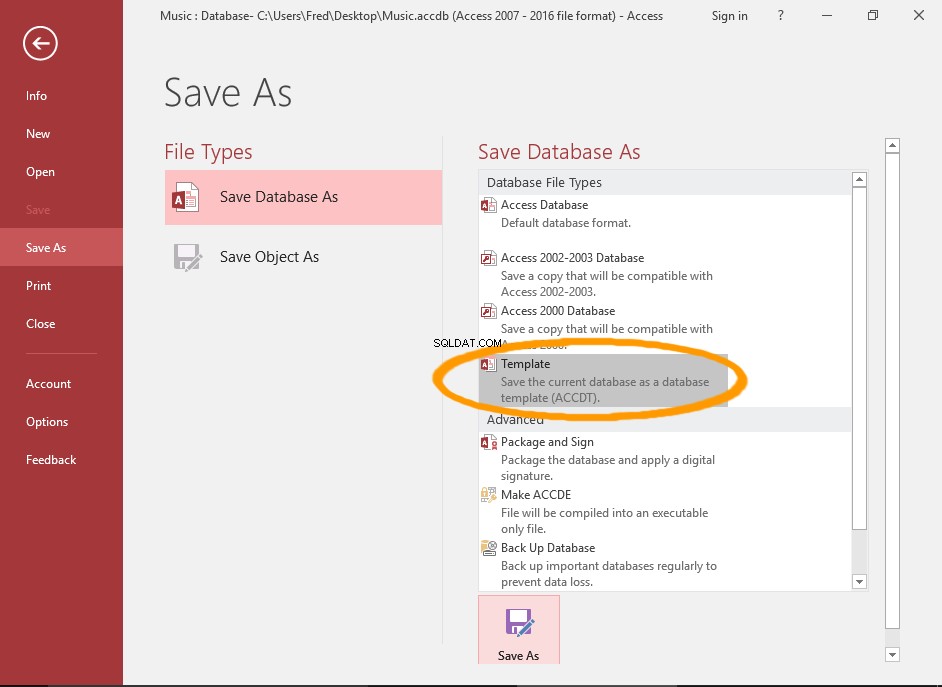
Gem som... Skabelon
Vælg Gem som fra menuen til venstre og derefter Skabelon fra Gem database som rude.
Klik på Gem som knap.
-
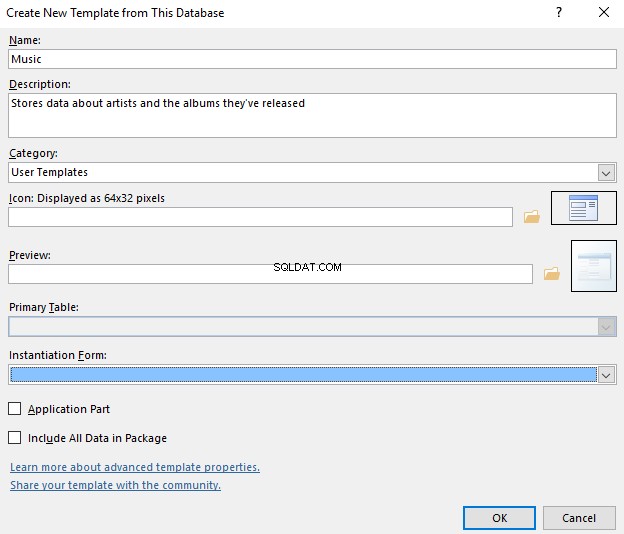
Angiv skabelondetaljerne
Indtast navnet på skabelonen, en beskrivelse og alle andre oplysninger, du gerne vil give.
Som standard vil databasen blive gemt uden data. Hvis du vil inkludere dataene, skal du vælge Inkluder alle data i pakken .
Klik på OK for at oprette skabelonen.
-
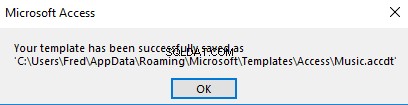
Skabelon oprettet
Access vil vise en besked om, at skabelonen er blevet oprettet (og vise dens sti).
Klik på OK .
Brug din skabelon
Nu hvor du har oprettet en skabelon, kan du se her, hvordan du kan oprette en database ud fra den.
-

Åbn menuen Filer
Åbn den database, du vil oprette skabelonen ud fra.
Klik på Filer i øverste venstre hjørne af Access for at åbne menuen Filer.
Alternativt kan du bare åbne Access på velkomstskærmen.
-
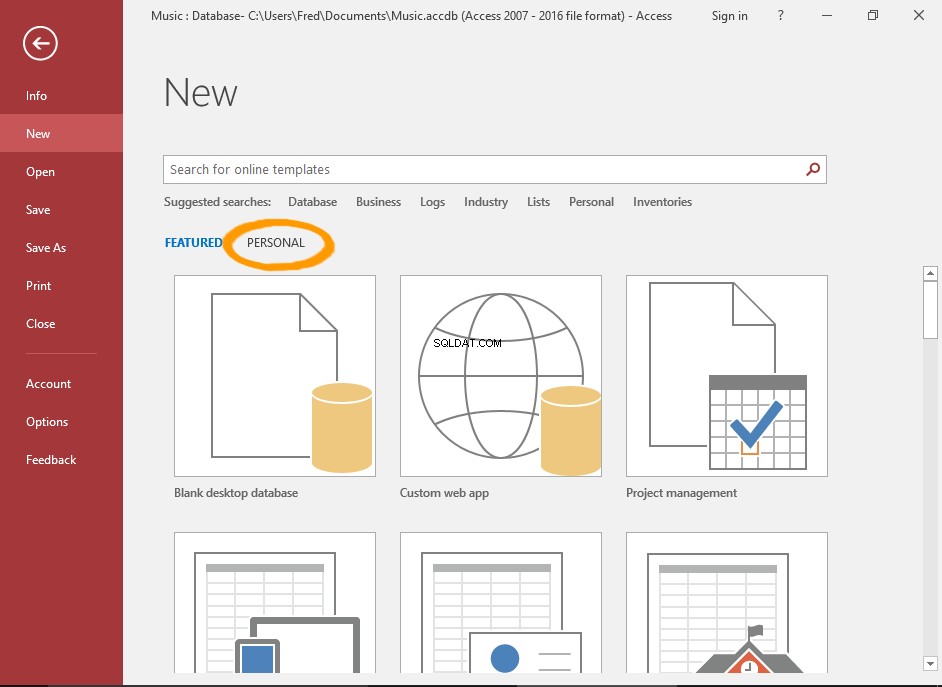
Vælg Ny
Klik på Ny i venstre menu.
Klik på PERSONLIG for at vise dine personlige skabeloner.
Når du har brugt skabelonen, vil den sandsynligvis blive vist på listen over skabeloner på denne skærm.
I så fald kan du vælge det direkte fra denne skærm.
-
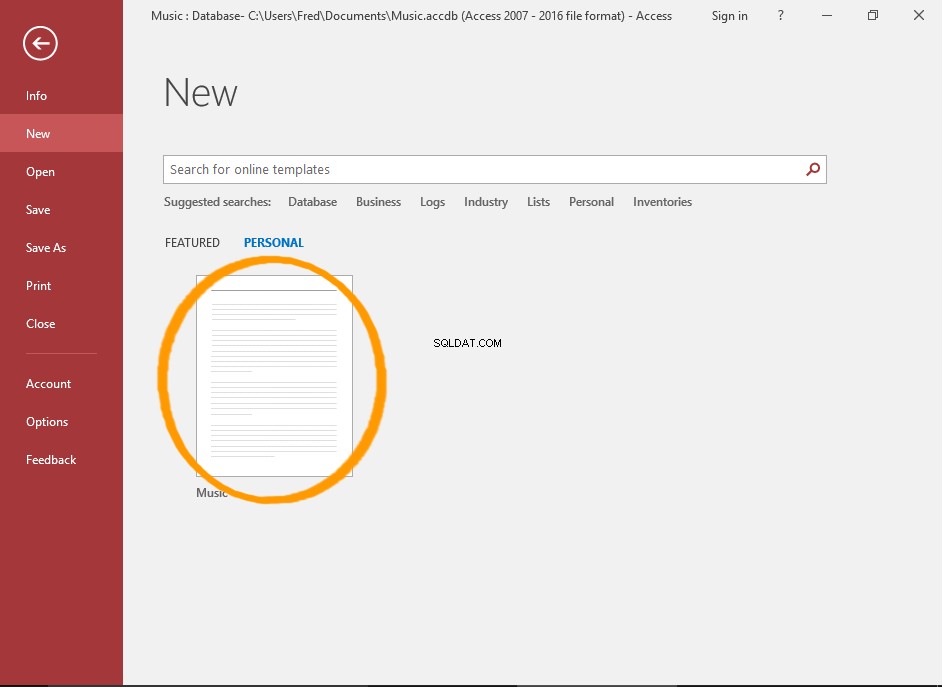
Vælg skabelonen
Din personlige skabelon vil blive vist. Klik på den skabelon, du vil bruge.
-
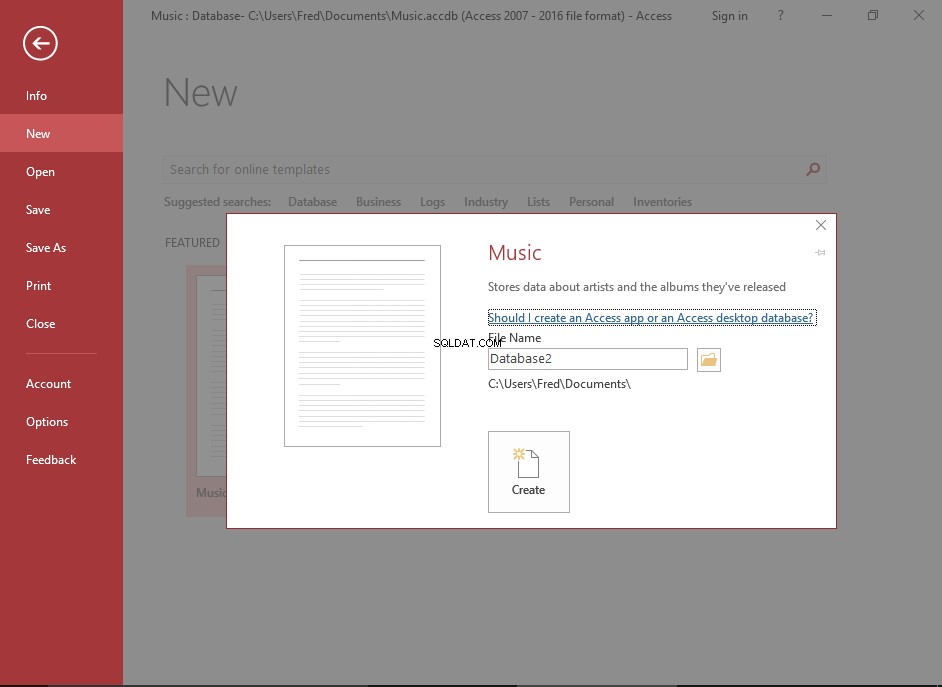
Navngiv databasen og opret
Indtast et navn til din nye database, og klik på Opret .
Din nye database vil blive oprettet baseret på skabelonen.
